一、鼠标放py文件上单击鼠标右键
图示序号 | 作用 |
①Copy Path | 复制绝对路径(本例为:E:\test\demo1.py) |
②Copy Relative Path | 复制相对路径(本例为:demo1.py) |
③Find Usages | 查找引用 |
④Inspect Code | 检查代码是否规范 |
⑤Refactor | 重构(重命名、删除等操作) |
⑥Add to Favorites | 添加到收藏夹 |
⑦Reformat Code | 重新格式化(规范)代码 |
⑧Optimize Imports | 优化导入(删除未使用的导包声明) |
⑨Delete | 删除 |
⑩Run ‘demo1’ | 运行demo1中代码 |
⑪Debug ‘demo1’ | 调试demo1中代码(配合断点使用) |
⑫Run ‘demo1’ with Coverage | 运行demo1中代码并生成测试覆盖率报告 |
⑬Profile ‘demo1’ | 生成demo1(性能/耗时分析)简况 |
⑭Concurrency Diagram for demo1 | 为demo1做并发图 |
⑮Show in Explorer | 在资源管理器中显示该文件 |
⑯Open in Terminal | 在终端中打开(切换到该文件所在目录) |
⑰Local History | 显示该文件的修改历史记录 |
⑱Synchronize ‘demol1.py’ | 同步(刷新)demo1.py |
⑲File Path | 显示与该文件相关的文件或目录在资源管理器中 |
⑳Compare With | 与…比较(差异) |
21 External Tools | 扩展工具(需要提前配置) |
22 Diagrams | 显示UML类图 |
23 Create Gist | 创建 Gist |
二、说明
③Find Usages
查找该文件,或文件中模块的引用情况
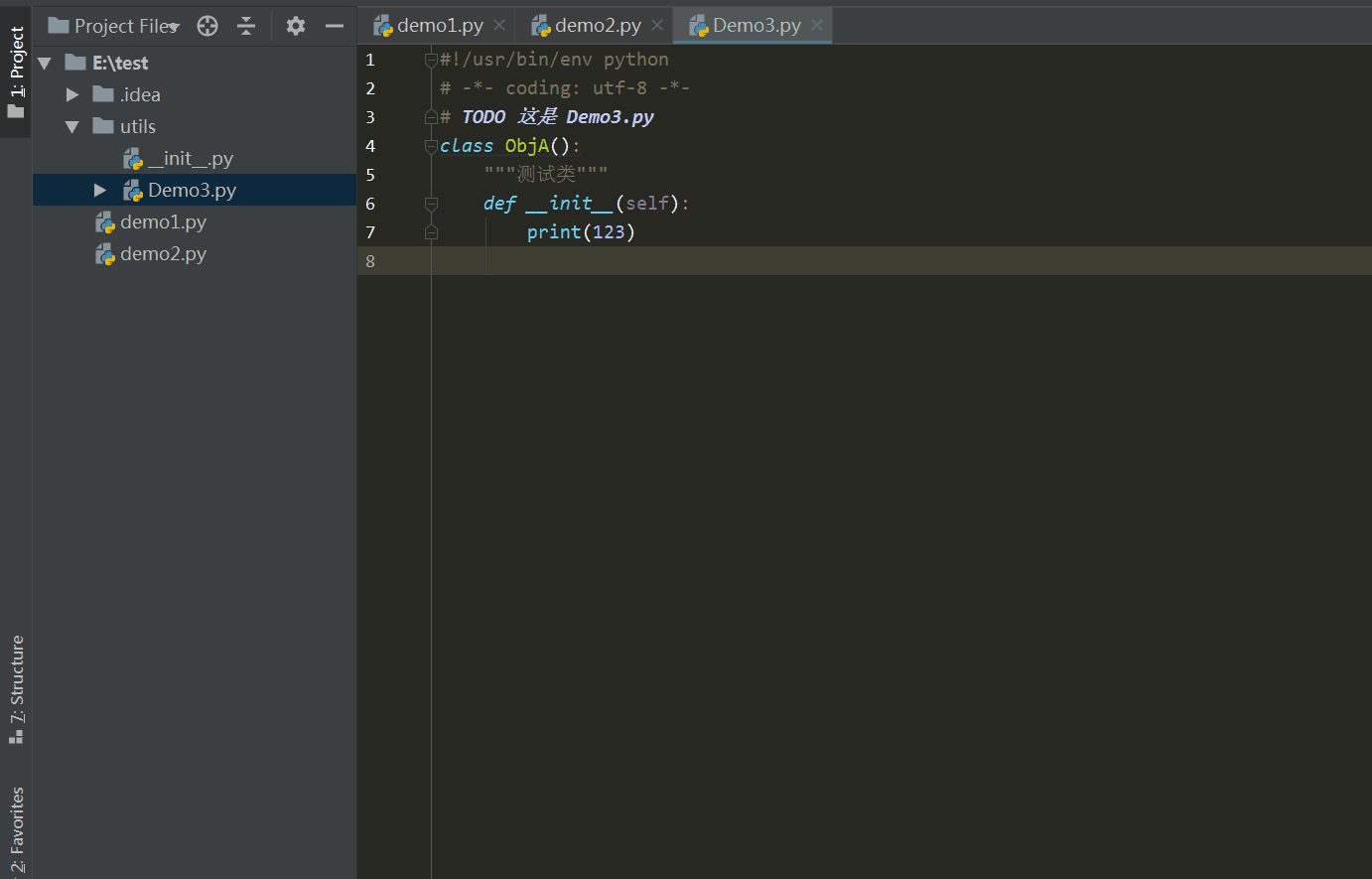
④Inspect Code
检查代码是否规范

⑤Refactor
重构(重命名、删除等操作)

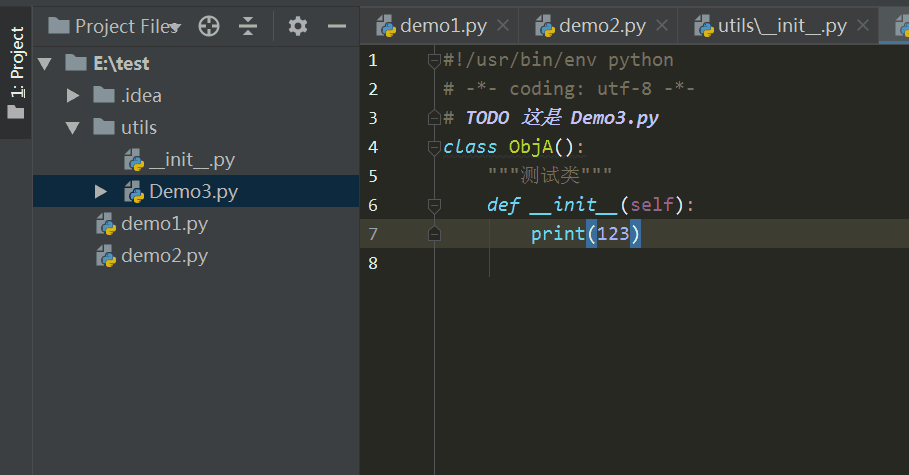
⑦Reformat Code
重新格式化(规范)代码

该操作会清除无用的导包声明及空代码行,格式化代码并使其符合PEP8规范
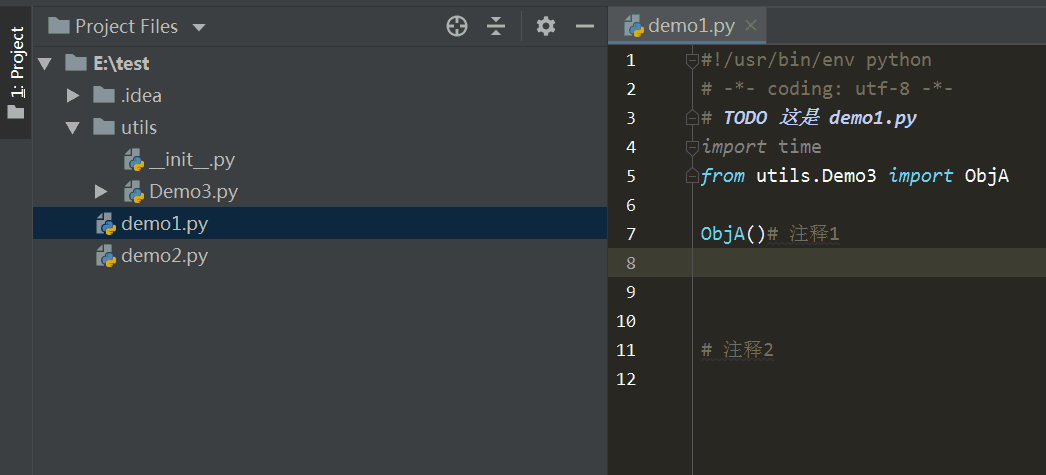
⑨Delete
删除

该操作可以删除文件,选择“Safe delete (安全删除)”会先查找相关信息,再由操作者决定是否执行删除操作,不选择“Safe delete (安全删除)”则会直接删除文件,误删除可以用Ctrl + z 撤销删除
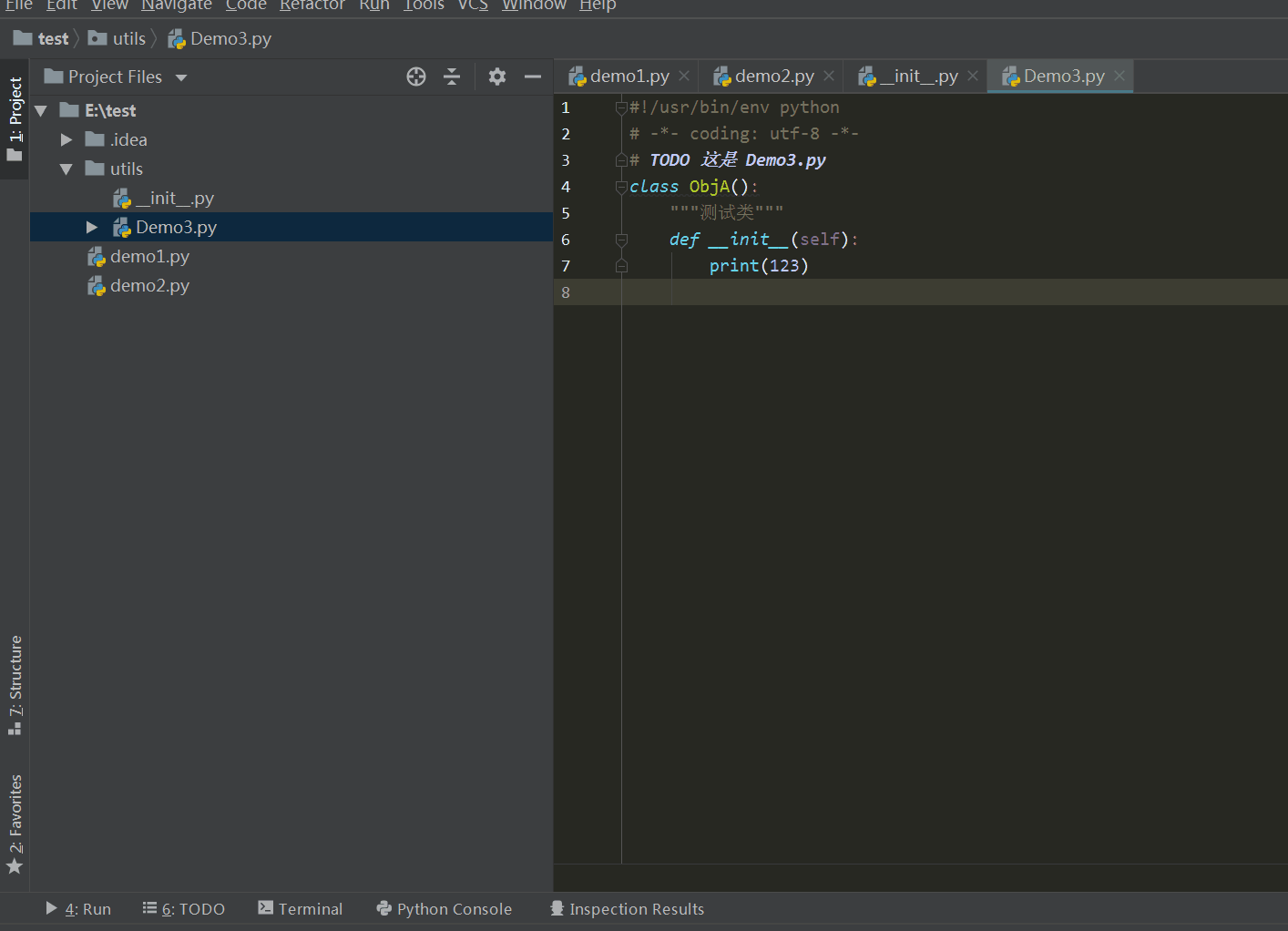
⑩Run ‘demo1’
运行demo1中代码
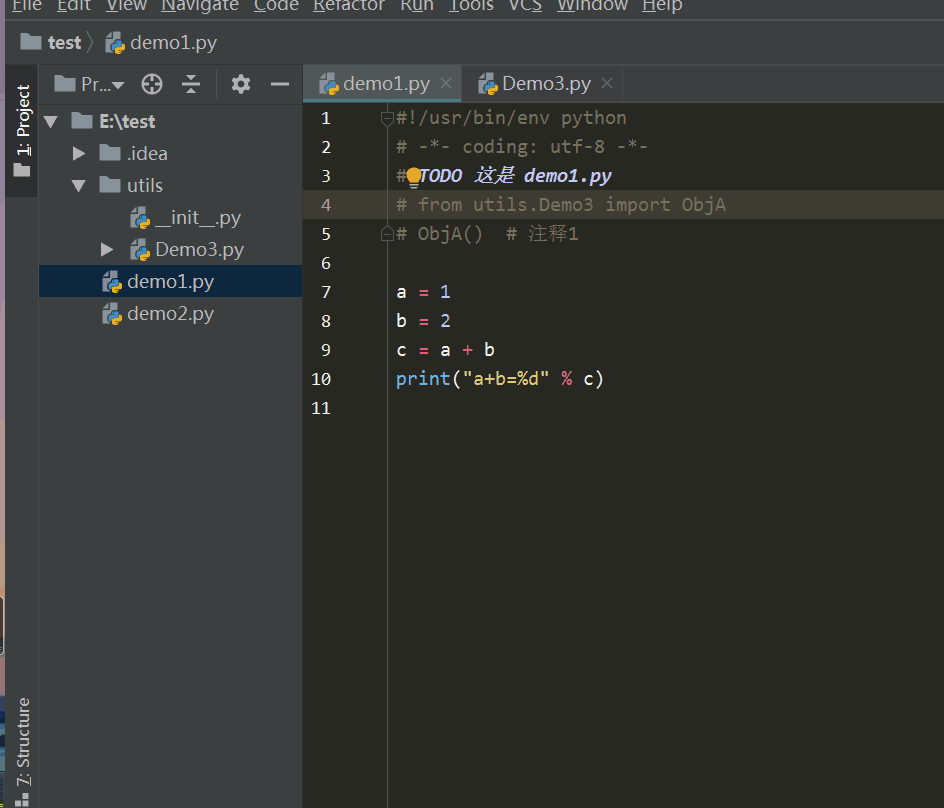
也可以在该文件代码中,单击右键,选择Run ‘demo1’,运行demo1.py中代码
⑪Debug ‘demo1’
调试demo1中代码(配合断点使用)
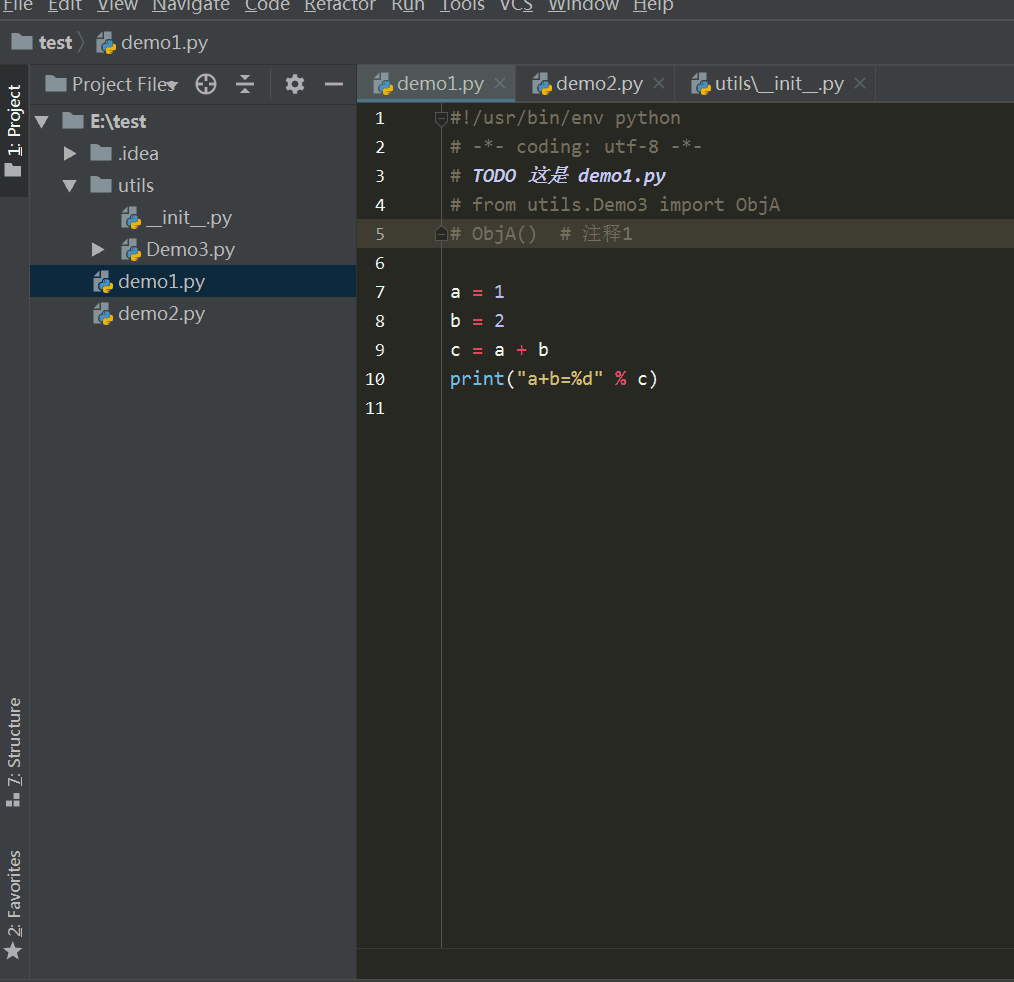
也可以在该文件代码中,单击右键,选择Debug ‘demo1’,调试demo1.py中代码。关于调试代码,后面会专门写一篇文章再仔细说明
⑫Run ‘demo1’ with Coverage
运行demo1中代码并生成测试覆盖率报告

生成测试覆盖率报告,需要安装 coverage 包。生成的报告如下:
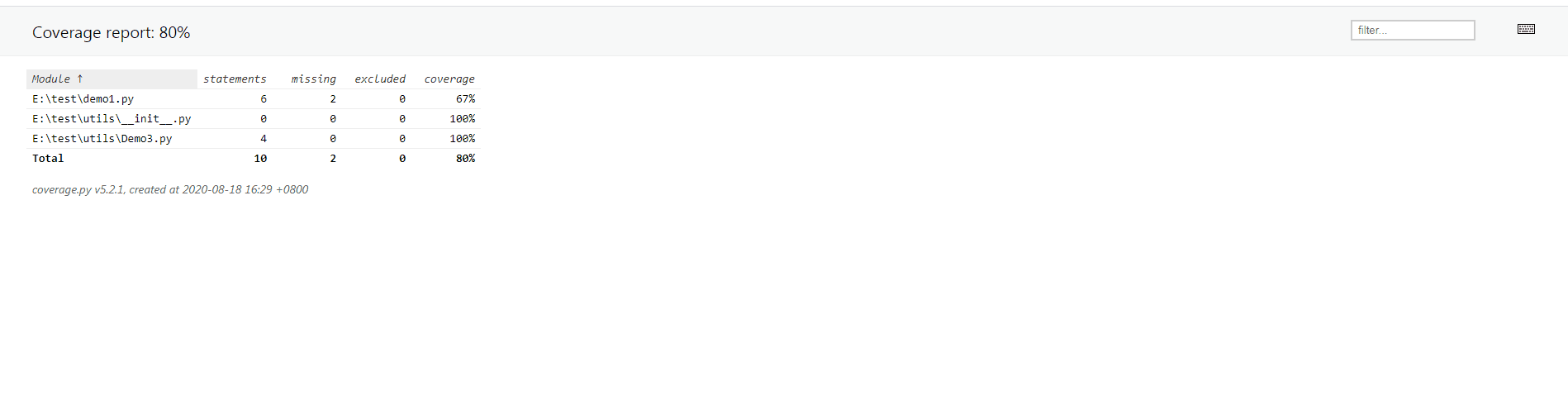
⑬Profile ‘demo1’
生成demo1(性能/耗时分析)简况
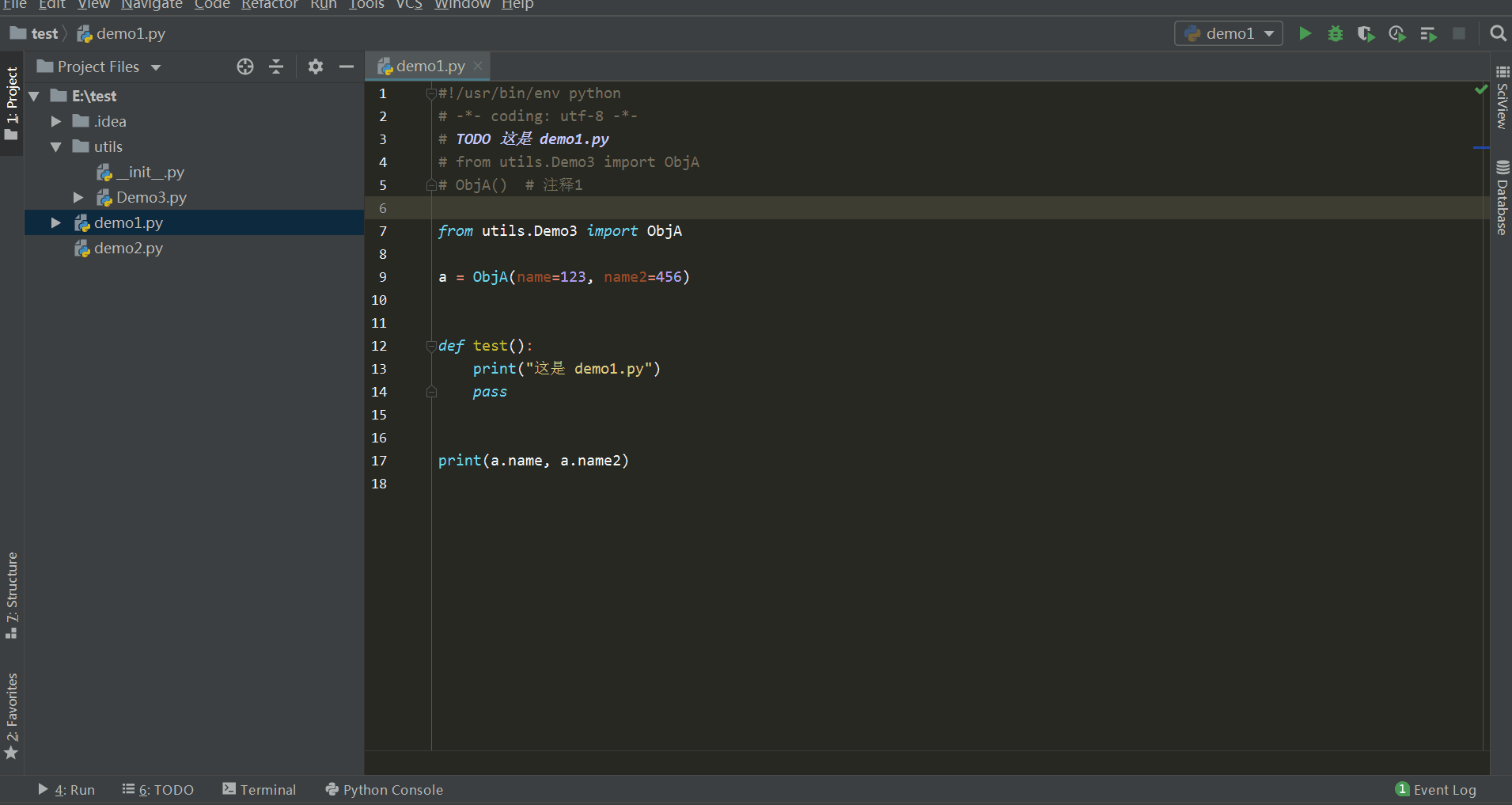
⑭Concurrency Diagram for demo1
为demo1做并发图
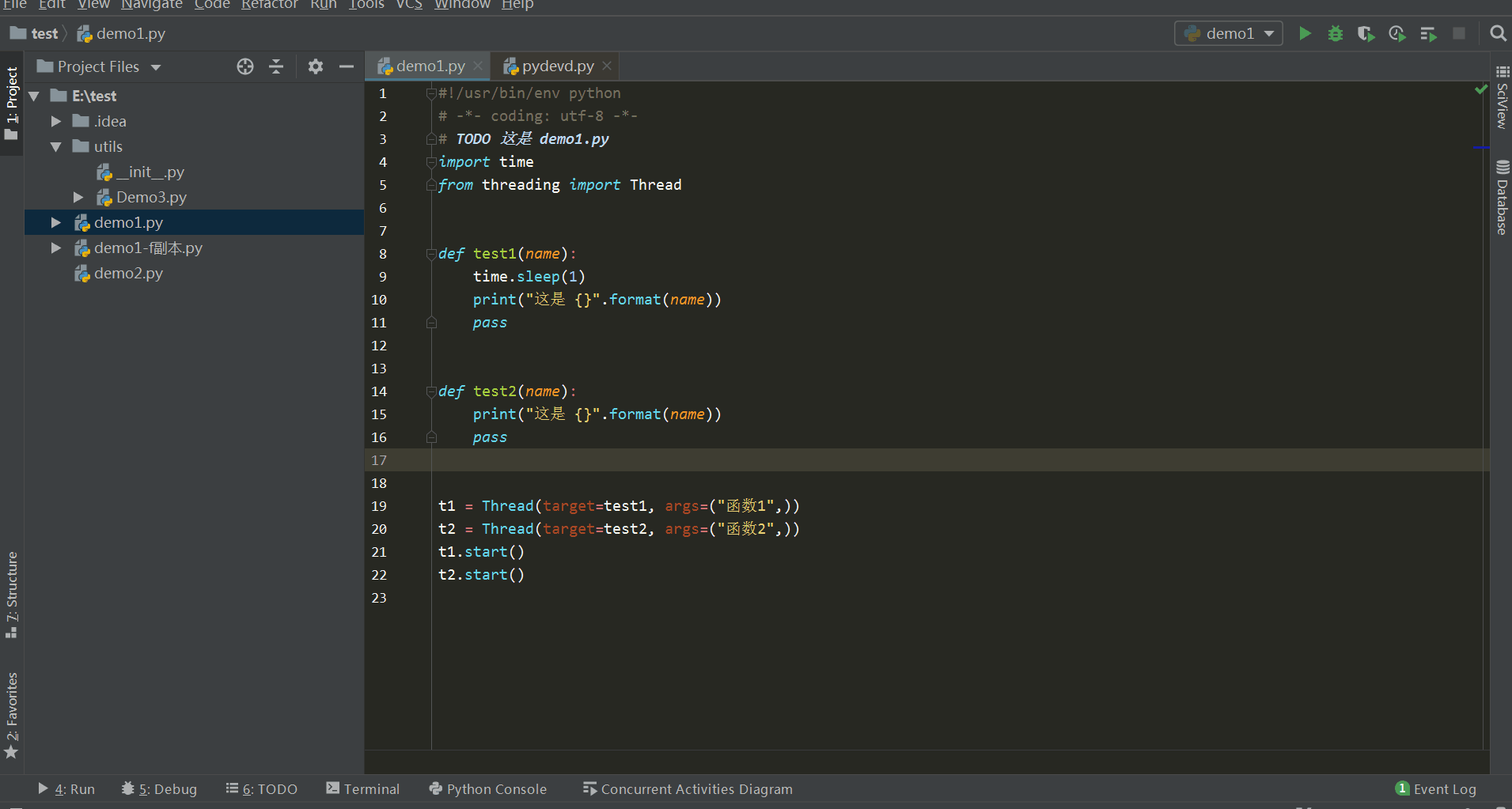
⑮Show in Explorer
在资源管理器中显示该文件(打开该文件所在的文件夹)
⑯Open in Terminal
在终端中打开(切换到该文件所在目录)
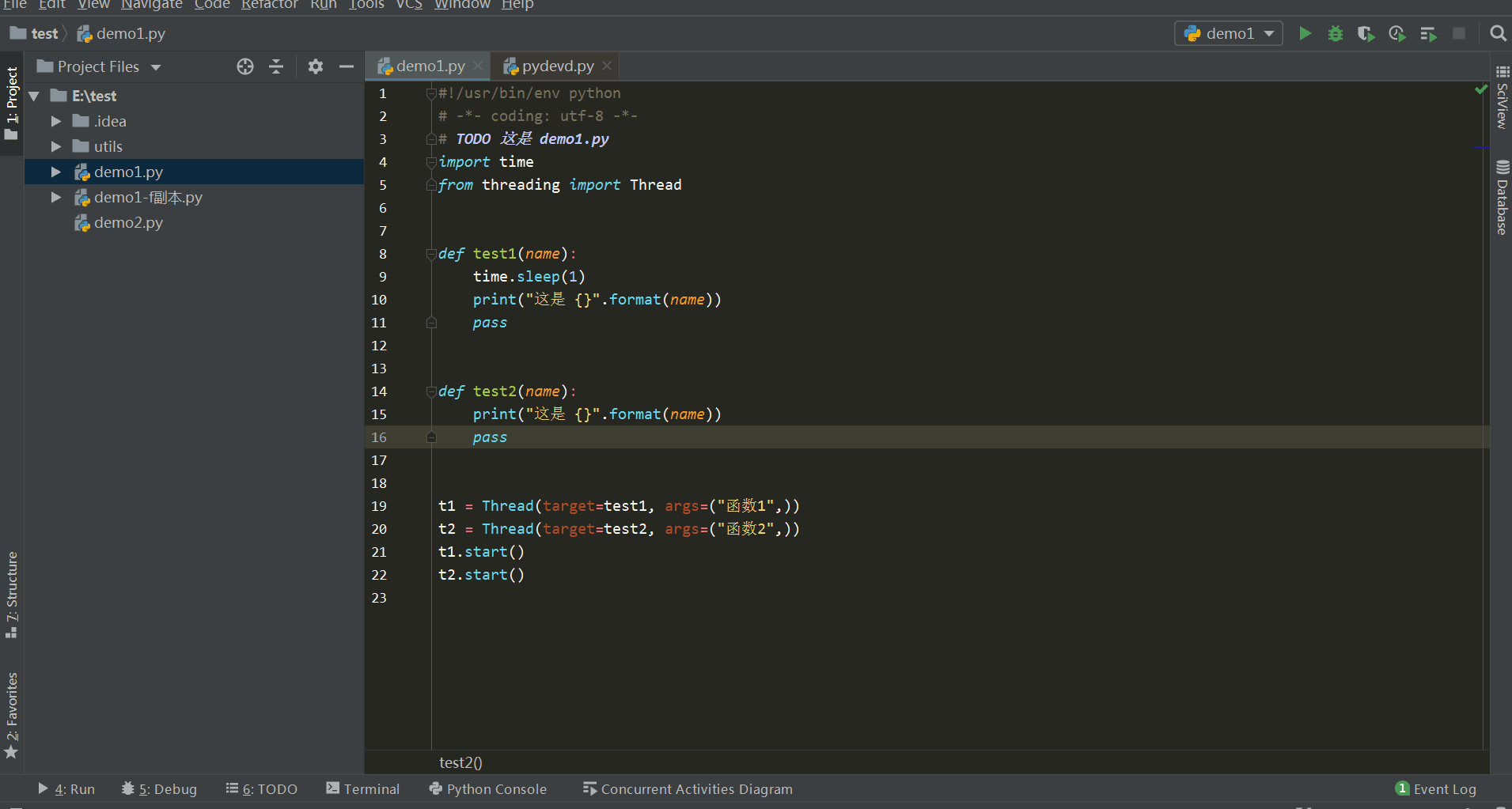
⑰Local History
显示该文件的修改历史记录
PyCharm使用当地历史来不断跟踪对项目所做的所有更改。与显示特定提交之间差异的版本控制系统不同,本地历史记录自动维护所有有意义事件的修订。这将生成项目结构和源代码更改的详细时间线,并能够在必要时回滚到任何点。

⑳Compare With
与…比较(差异)

22 Diagrams
显示UML类图






















